Bạn đang xem bài viết Thay đổi màu của thanh Taskbar trong Windows 10 tại Pgdphurieng.edu.vn bạn có thể truy cập nhanh thông tin cần thiết tại phần mục lục bài viết phía dưới.
Taskbar là một trong những phần quan trọng nhất trên giao diện của hệ điều hành Windows 10. Nó cung cấp cho người dùng một phương tiện để truy cập nhanh chóng vào các ứng dụng và chương trình đang chạy trên máy tính của mình. Mặc dù Taskbar có những màu sắc đơn điệu theo mặc định, nhưng người dùng có thể tùy chỉnh chúng để phù hợp với phong cách và sở thích của mình. Trong bài viết này, chúng tôi sẽ giới thiệu về các cách để thay đổi màu sắc của Taskbar và làm thế nào để quản lý chúng trên Windows 10.
Khi chúng ta mới cài windows 10 thì mặc định thanh Taskbar sẽ có màu đen, chắc hẳn sẽ có nhiều bạn không thích màu này bởi nhìn có vẻ hơi tối. Nhưng đừng lo, windows 10 cho phép chúng ta có thể thay đổi màu sắc của thanh Taskbar tuỳ ý sao cho phù hợp với sở thích của từng người. Nếu bạn chưa biết cách đổi màu thanh Taskbar cho windows 10 thì hãy theo dõi bài viết sau đây của Pgdphurieng.edu.vn nhé.
Bước 1: Các bạn chuột phải lên màn hình Desktop và chọn Personalize
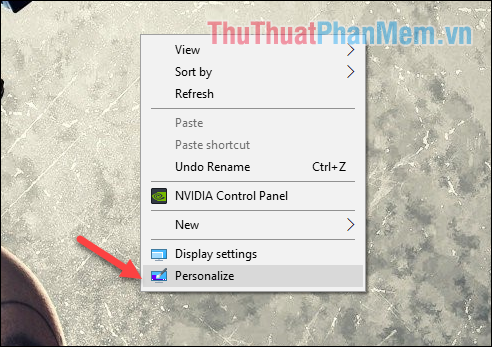
Bước 2: Cửa sổ Setting hiện lên các bạn chọn mục Colors sau đó tìm mục Show accent color on the following surfaces và tích chọn Start, taskbar, and action center để thay đổi màu sắc cho thanh taskbar.
Ngoài ra bạn cũng nên tích chọn mục Title bars để thay đổi màu sắc cho thanh tiêu đề của các cửa sổ ứng dụng.
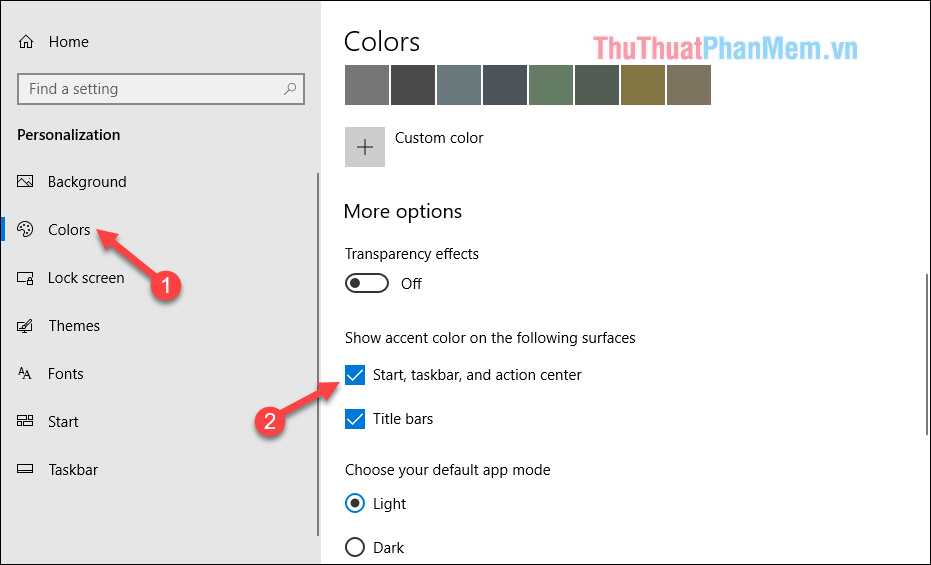
Bước 3: Vẫn ở cửa sổ đó các bạn kéo lên và chọn màu sắc mình thích ở bảng màu có sẵn.
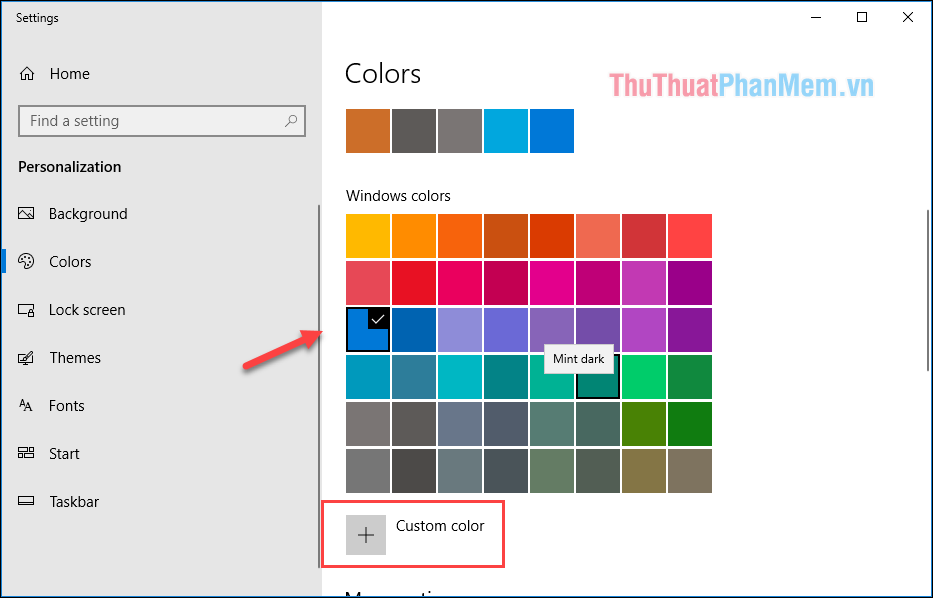
Bước 4: Nếu bạn không thích các nàu có sẵn thì có thể tự tạo màu mình thích bằng cách chọn mục Custom color ngay dưới bảng màu.
Bạn có thể chọn màu trong dải màu phía dưới và chỉnh sáng tối bằng cách kéo thanh ngang. Chọn xong các bạn nhấn Done để xác nhận.
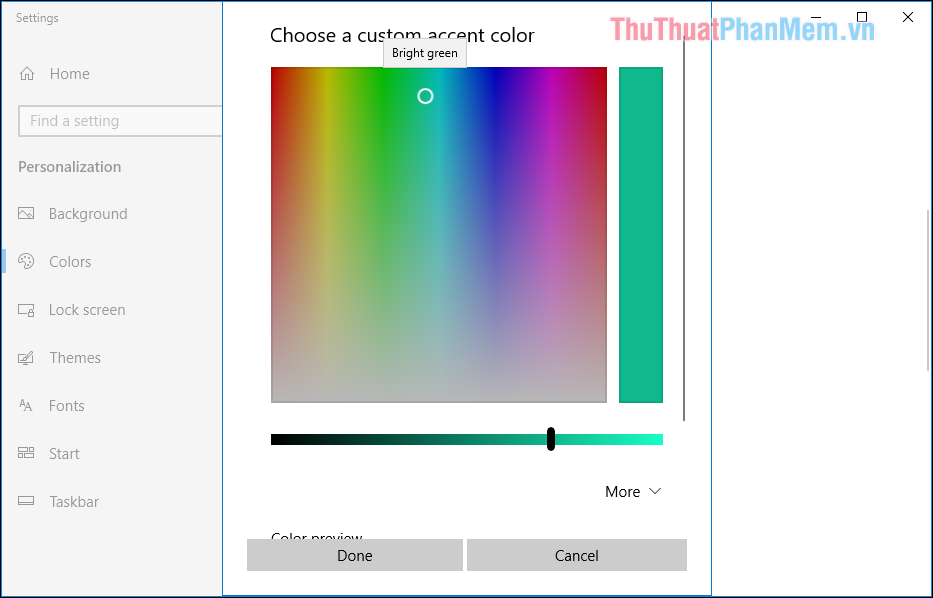
Như vậy thanh Taskbar đã được đổi màu như ý muốn:
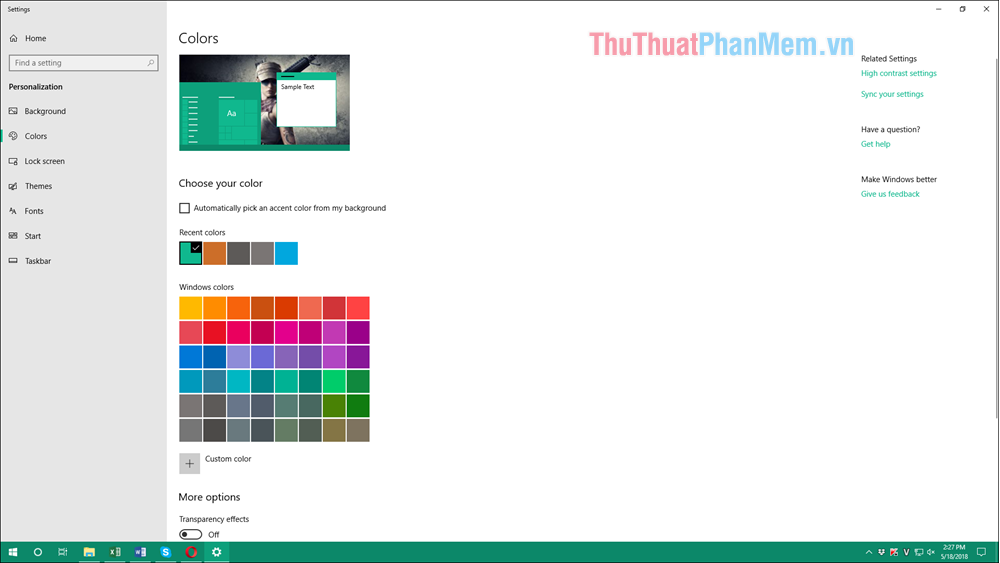
Ngoài ra Win 10 có tính năng khá hay đó là tự động thay đổi màu sắc phù hợp với hình nền của bạn. Các bạn có thể bật tính năng đó bằng cách tích chọn dòng Automatically pick an accent color from my background.

Bạn cũng có thể làm cho thanh Taskbar có hiệu ứng trong mờ bằng cách bật tính năng Transparency effects
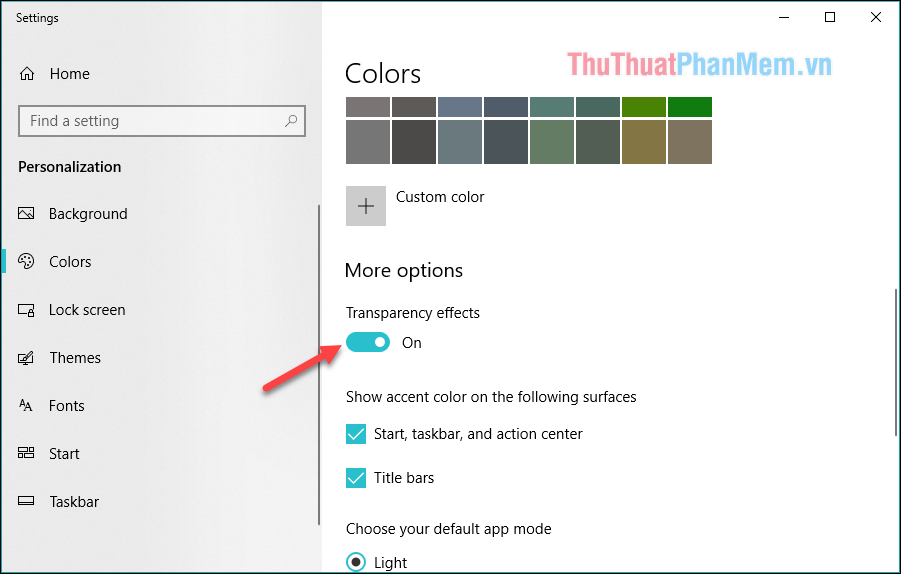
Hiệu ứng bóng mờ của thanh taskbar trước và sau khi bật Transparency effects
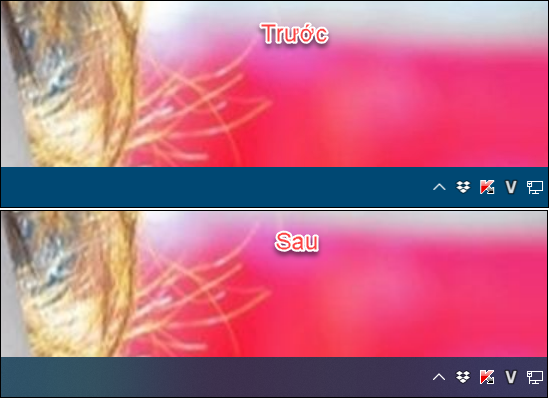
Trên đây là bài hướng dẫn cách đổi màu thanh Taskbar và một số tuỳ chỉnh thanh Taskbar trên windows 10. Cảm ơn các bạn đã theo dõi bài viết, chúc các bạn thành công!
Tổng kết lại, việc thay đổi màu sắc của thanh Taskbar trong Windows 10 có thể giúp tăng khả năng tương thích của giao diện với nhu cầu và sở thích của người sử dụng. Tùy chỉnh với nhiều sắc màu và kiểu chữ khác nhau giúp thay đổi không khí làm việc trên máy tính cũng như thể hiện cá tính và sự sáng tạo của người dùng. Một số tool được cung cấp bởi Microsoft hay bên thứ 3 để thao tác nhanh và dễ dàng thay đổi màu sắc đóng vai trò rất đáng kể trong việc làm đẹp và tối ưu hóa máy tính. Vì vậy, hãy tham khảo và sử dụng tính năng này để trải nghiệm giao diện Windows 10 đầy đủ nhất!
Cảm ơn bạn đã xem bài viết Thay đổi màu của thanh Taskbar trong Windows 10 tại Pgdphurieng.edu.vn bạn có thể bình luận, xem thêm các bài viết liên quan ở phía dưới và mong rằng sẽ giúp ích cho bạn những thông tin thú vị.
Nguồn: https://thuthuatphanmem.vn/doi-mau-thanh-taskbar-trong-windows-10/
Từ Khoá Tìm Kiếm Liên Quan:
1. Thanh Taskbar trong Windows 10
2. Thay đổi màu sắc Taskbar
3. Chủ đề Taskbar trong Windows 10
4. Tùy chỉnh Taskbar Windows 10
5. Thay đổi màu Taskbar theo sở thích
6. Các cách tùy biến Taskbar trong Windows 10
7. Thay đổi đặc tính của Taskbar
8. Màu sắc thanh Taskbar
9. Sửa đổi thanh Taskbar trên Windows 10
10. Các tính năng của thanh Taskbar trong Windows 10.



